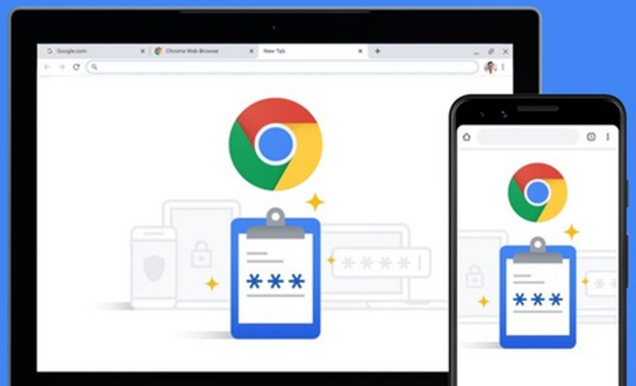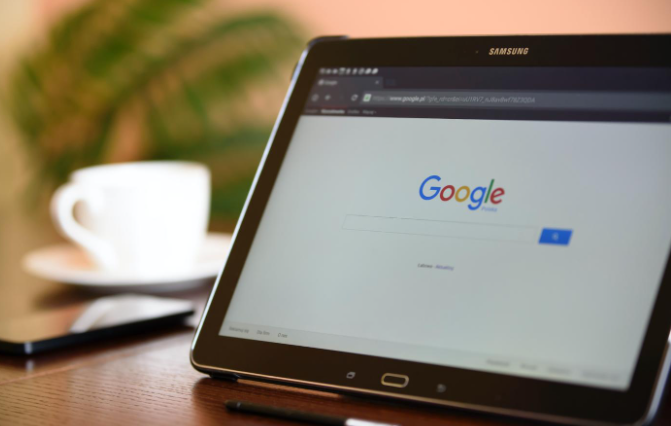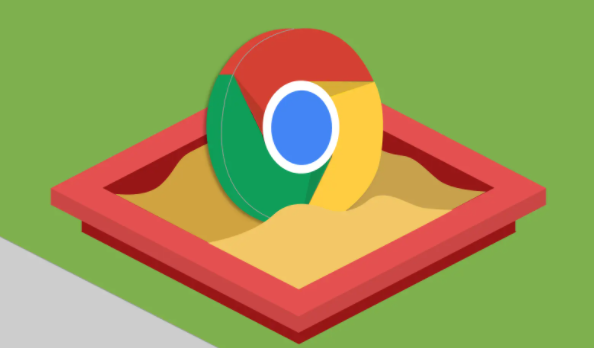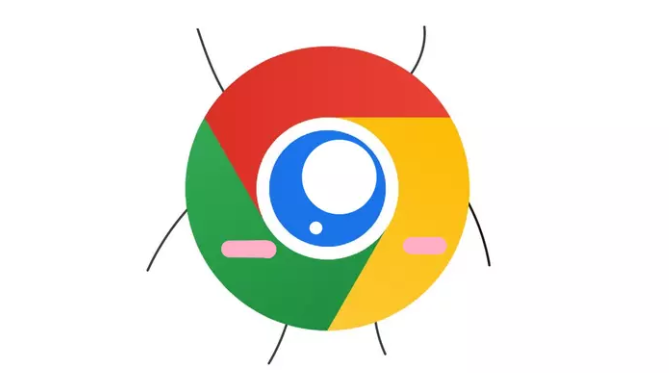Google Chrome浏览器数据导出备份教程
时间:2025-08-10
来源:谷歌浏览器官网
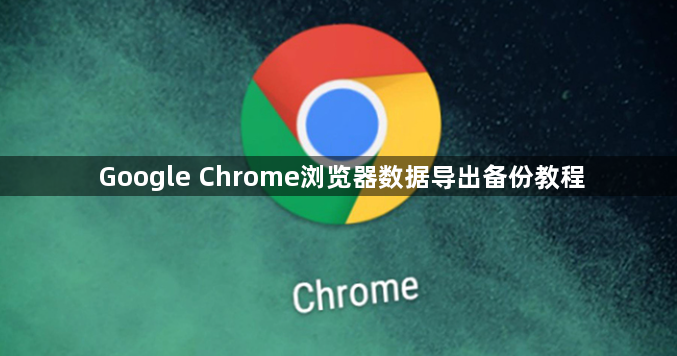
1. 导出书签到HTML文件:打开谷歌浏览器,点击右上角的三个垂直点菜单,选择“书签管理器”。在书签管理器页面,点击三点菜单按钮,然后选择“导出书签”,选择保存位置,并将文件命名为容易记住的名称,例如“我的书签备份.”。
2. 备份用户数据文件夹:关闭谷歌浏览器,按下Win + R键,输入%LOCALAPPDATA%\Google\Chrome\User Data,然后按回车。找到名为“Default”的文件夹,将其复制到安全的位置。
3. 导入HTML书签文件:若之前导出了书签到HTML文件,可轻松导入。打开谷歌浏览器,点击右上角的三个垂直点菜单,选择“书签”,然后选择“导入书签”,选择之前导出的HTML文件并导入。
4. 恢复用户数据文件夹:确保谷歌浏览器已关闭,删除或重命名现有的Default文件夹(建议先备份现有文件夹),将之前备份的Default文件夹复制到%LOCALAPPDATA%\Google\Chrome\User Data目录下,重新启动谷歌浏览器,书签、历史记录、扩展等数据将会被恢复。
猜你喜欢